Duração de bateria reduzida no smartwatch Samsung

Vários fatores podem contribuir para descarregar ou diminuir a duração da bateria do seu Galaxy Watch. Continue lendo para descobrir como aumentar a duração de bateria do seu relógio.
Observação: Inspecione o relógio e o carregador quanto a danos físicos ou causados por líquidos. Use apenas carregadores e acessórios aprovados pela Samsung e especificamente projetados para o dispositivo. O relógio não será carregado corretamente com um carregador de terceiros.
Atualize seus aplicativos e software
É possível que alguma falha em um aplicativo faça com que a bateria seja usada em excesso. Certifique-se de que todos os aplicativos estejam atualizados para ter o melhor desempenho.
Veja como atualizar a versão do seu celular Android


Observação: Se a última atualização já foi instalada, pode ser que o seu dispositivo móvel receba em breve uma nova versão do Android.
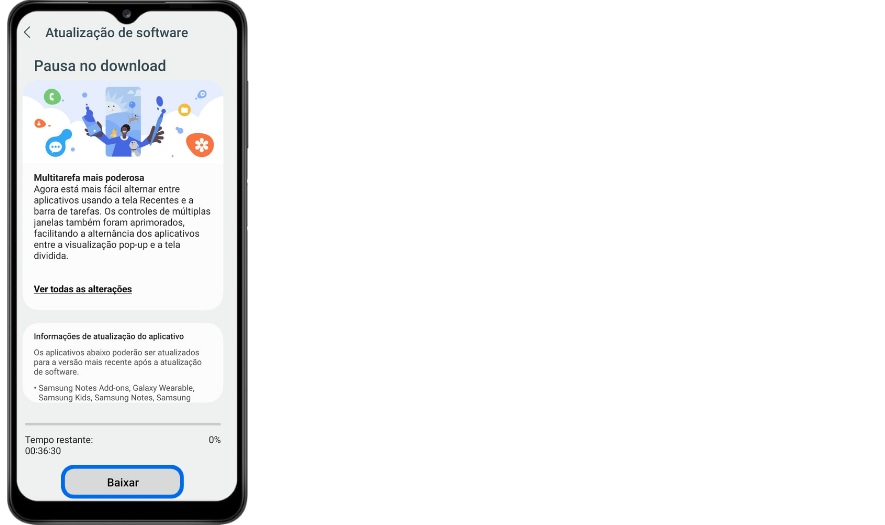

Veja como atualizar o software do seu Smartwatch
Quando o telefone e o relógio estão conectados, você pode usar o Aplicativo Galaxy Wearable para verificar regularmente se há atualizações. Ou, se você tiver configurado o relógio sem um telefone, poderá aplicar as atualizações pelo próprio relógio.
Observação: Após clicar em Baixar e Instalar, habilite o botão ao lado de Atualização automática. Você receberá uma notificação antes da instalação de cada atualização para que você possa verificar o que está incluído na atualização.
Desligue os monitoramentos de saúde não utilizados
Observação: No aplicativo Samsung Health, pressionar a tecla Voltar duas vezes não leva de volta ao menu principal.
Exclua dados e feche aplicativos em segundo plano
Desligue as conexões de rede
Lembre-se de que talvez você não consiga usar determinados aplicativos e recursos que exijam conexão Bluetooth, Wi-Fi ou de rede móvel.
Observação:
- Em relógios LTE ou 3G, desligue também as redes móveis. O relógio será desconectado do telefone quando o Bluetooth for desativado.
- Se a conexão remota estiver ativada no aplicativo Galaxy Wearable e você desativar o Wi-Fi, o relógio e o telefone não se conectarão remotamente via Wi-Fi quando o Bluetooth estiver desativado.
- Se você desativar as redes móveis em um relógio LTE ou 3G, o relógio será desconectado do serviço de rede da sua operadora. (Sua assinatura de serviço não será afetada.)
Desative o Relógio sempre ativo
Observação: Dependendo do relógio, pode ser necessário tocar em Visor.
Personalize suas configurações de notificação
- Exibir com detalhes: Se desativado, os detalhes das novas notificações não serão exibidos automaticamente.
- Ativar tela: Se desativado, a tela do relógio não liga quando forem recebidas notificações.
Ative o modo de economia de energia
Quando o Modo de Economia de Energia estiver ativado, a tela inicial do relógio será exibida em escala de cinza e todas as funções serão desativadas, exceto chamadas, mensagens e notificações que usem Bluetooth. Wi-Fi e dados móveis também serão desativados, e o desempenho ficará limitado.
Observação: Para desativar o modo de economia de energia, há também disponível uma opção no menu rápido. Abra o menu rápido na tela inicial do relógio e toque no ícone da bateria.
Não exponha o relógio a temperaturas extremas
Expor o relógio a temperaturas muito frias ou muito quentes pode encurtar a duração da bateria e causar danos.
Obrigado pelo seu feedback
Responda a todas as perguntas.




